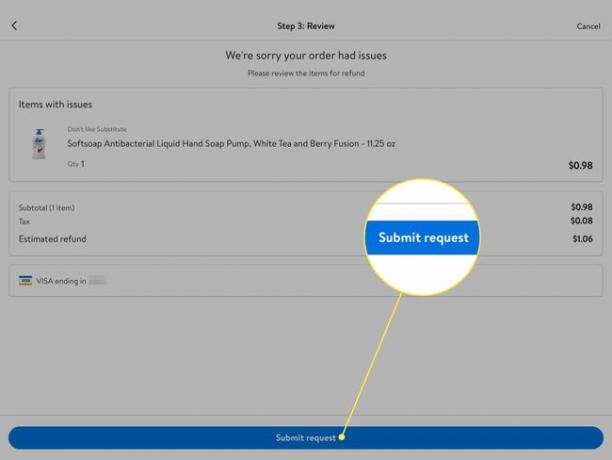Ako používať aplikáciu Walmart Grocery App
Aplikácia Walmart Grocery predstavuje jednoduchý spôsob, ako získať jedlo a iný spotrebný tovar doručené až k vám domov. Môžete tiež zadať objednávku na vyzdvihnutie vo vašom miestnom obchode. Tu je to, čo potrebujete vedieť o aplikácii a ako funguje.
Walmart začiatkom roka 2020 oznámil, že zloží svoju samostatnú aplikáciu Potraviny do svojej hlavnej aplikácie. Používatelia aplikácie Potraviny prejdú na hlavnú aplikáciu počas celého roka. Informácie o ich účte zostanú nedotknuté, vrátane obľúbených položiek, histórie objednávok a spôsobov platby. Po dokončení prechodu Walmart prestane používať samostatnú aplikáciu Potraviny. Pokyny v tejto príručke sú pre integrovanú aplikáciu Walmart pre nákupy a potraviny.
Čo je to aplikácia Walmart Grocery?
Aplikácia Walmart Grocery vám to umožní Nakupuj online pre potraviny a výrobky pre domácnosť od obrovského maloobchodu. Potom vám dáva možnosť doručenia domov alebo vyzdvihnutia vonku. Zaplatíte rovnakú cenu ako v kamennom obchode. Walmart sľubuje, že neexistujú žiadne prirážky ani skryté poplatky. Ak položka nie je na sklade, obchod ju nahradí podobnou položkou (avšak iba v prípade, že sa prihlásite na výmenu). Je k dispozícii na oboch
Ako si objednať na vyzdvihnutie v aplikácii Walmart Grocery
Za vyzdvihnutie pri chodníku sa neplatí žiadny poplatok, čo z neho robí lacnejšiu možnosť. Funguje to takto:
-
Otvorte aplikáciu a v prípade potreby sa prihláste do svojho účtu. Potom vyberte Vyzdvihnutie a doručenie.
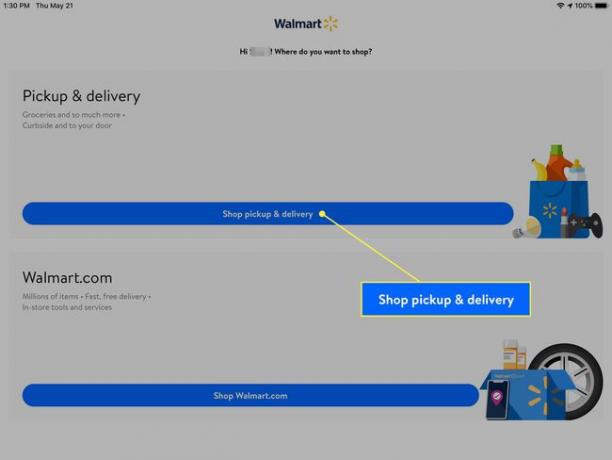
-
Vyberte Zmeniť ak je to potrebné, klepnite na Zdvihnúť tab.
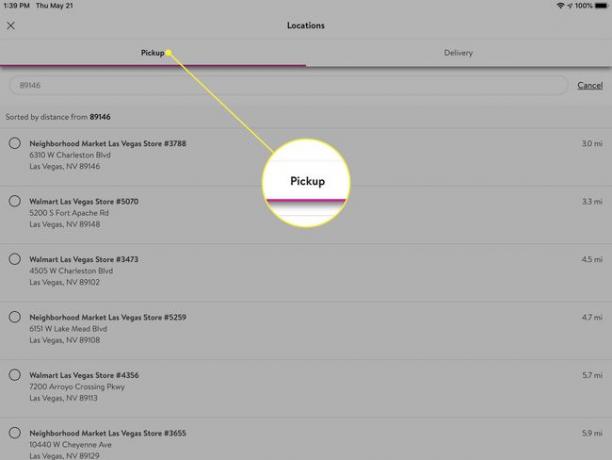
-
Zadajte svoje PSČ a zobrazí sa zoznam predajní Walmart vo vašej oblasti. Vyberte si, od koho si chcete objednať potraviny.
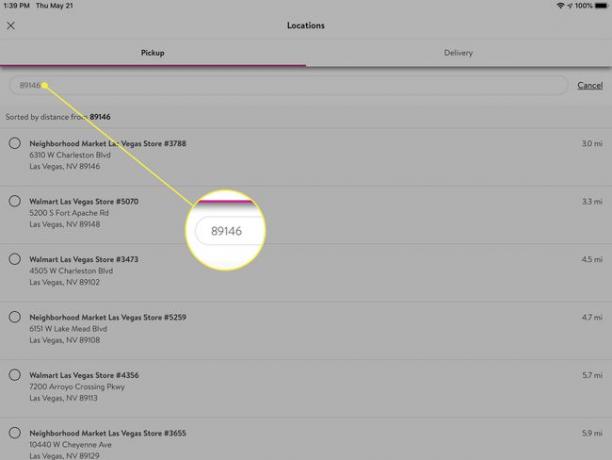
-
Klepnite Pozrite si časy a klepnutím na kruh vedľa časového úseku rezervujte dátum a čas.
Keď si zarezervujete dátum a čas, aplikácia túto rezerváciu podrží na hodinu. Ak svoju objednávku nedokončíte počas tejto hodiny, čas rezervácie sa uvoľní, ale vaša objednávka sa uloží v aplikácii. Stačí si preplánovať čas vyzdvihnutia.
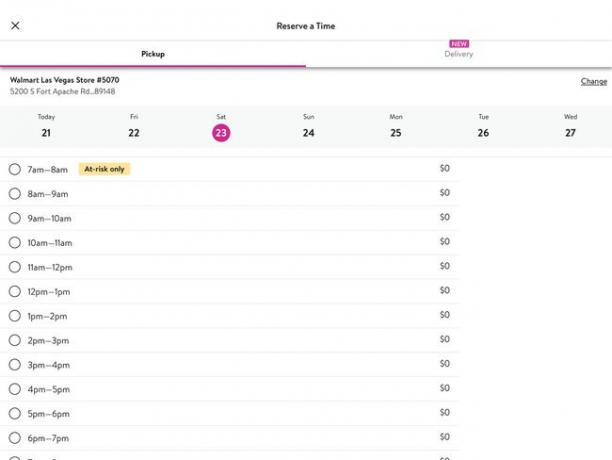
-
Pridajte položky do objednávky. Na vyhľadanie produktov použite vyhľadávací panel v hornej časti. Klepnite Pridať zahrnúť položku do objednávky.
Klepnite na ikonu Srdce ikonu na obľúbené položky pre budúce objednávky.
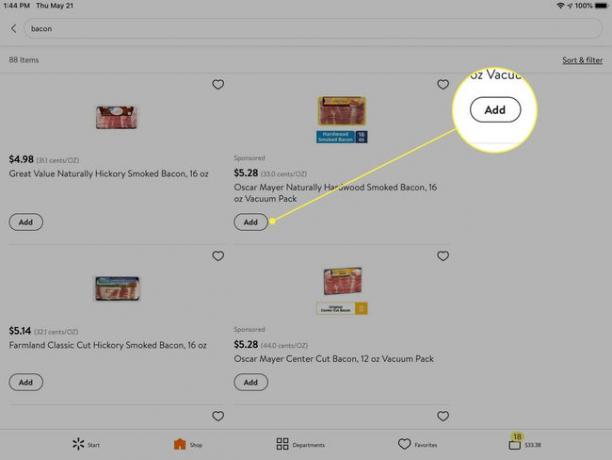
-
Po dokončení pridávania položiek klepnite na taška ikonu v pravom dolnom rohu pre zobrazenie košíka. V prípade potreby vykonajte zmeny.
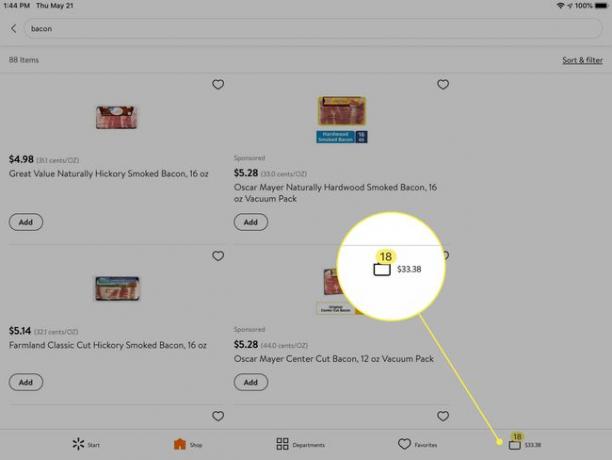
-
Klepnite Odhlásiť sa keď ste pripravení zadať objednávku.
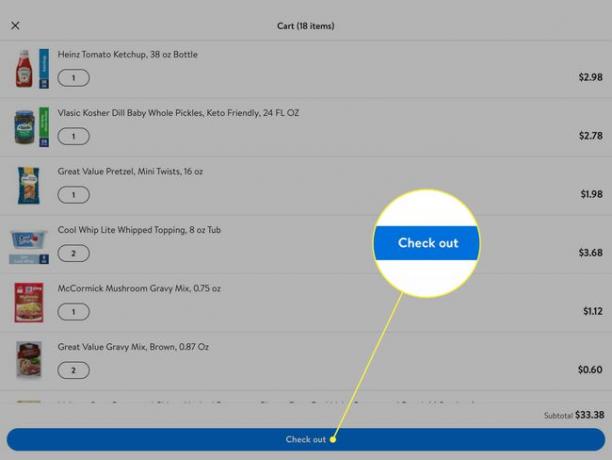
Aplikácia vám v tomto bode môže navrhnúť ďalšie produkty. Klepnite ďalej.
-
Naposledy skontrolujte podrobnosti objednávky a potom vyberte Zadať objednávku.
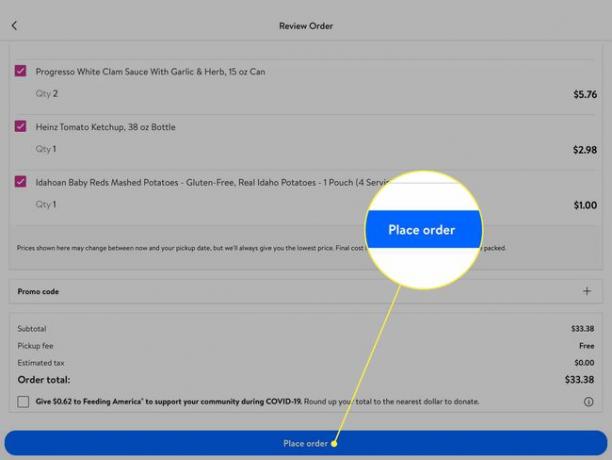
Keď bude vaša objednávka pripravená, obchod vám pošle textovú správu alebo e-mail. Keď nastane naplánovaný deň vyzdvihnutia, prihláste sa pomocou aplikácie a dajte obchodu vedieť, že ste na ceste.
Keď prídete do obchodu, sledujte oranžové značky a zaparkujte na určenom mieste na vyzdvihnutie. Zadajte do aplikácie číslo parkovacieho miesta a farbu auta, aby ste ho ľahšie našli.
-
Pracovník Walmartu prinesie vašu objednávku do auta a pomôže vám ju naložiť. Potom to musíte podpísať.
Walmart v niektorých oblastiach dočasne prešiel na bezkontaktný proces vyzdvihnutia. Navrhuje, aby ste počas vyzdvihnutia zostali vo svojom vozidle a nechali okná zrolované. Ak potrebujete zobraziť ID pre určité položky, zobrazte svoju licenciu cez okno.
Ako objednať na doručenie v aplikácii Walmart Grocery
Plánovanie doručenia v aplikácii Walmart Grocery je podobné ako zadanie objednávky na vyzdvihnutie. Na rozdiel od vyzdvihnutia však doručenie nie je zadarmo. Cena sa pohybuje niekde medzi 8 a 10 USD a možno budete musieť objednať potraviny v hodnote minimálne 30 USD. K dispozícii je tiež ročné predplatné, ktoré stojí 98 dolárov ročne. Jeho hlavnou výhodou sú žiadne poplatky za doručenie, ak si objednáte minimálne množstvo potravín, čo vám môže ušetriť peniaze, ak službu využívate viac ako raz za mesiac. Tu je postup, ako zadať objednávku na doručenie:
-
Otvorte aplikáciu a v prípade potreby sa prihláste do svojho účtu. Potom vyberte Vyzdvihnutie a doručenie.
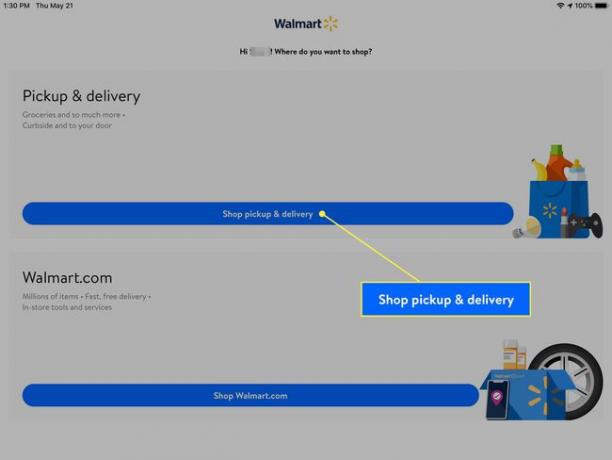
-
Vyberte Zmeniť ak je to potrebné, klepnite na Doručenie tab.
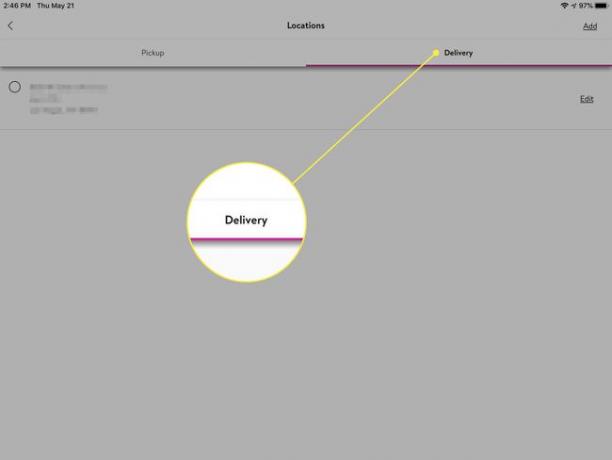
-
Vyberte Pridať v prípade potreby zadajte svoju domácu adresu. Potom klepnite na adresu a vyberte ju ako cieľ doručenia.
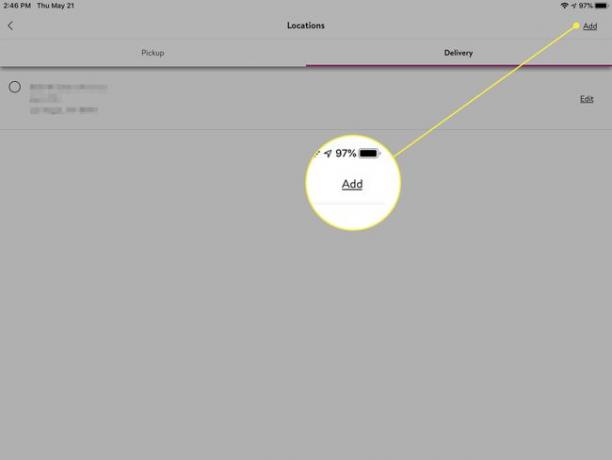
-
Ďalej si rezervujte čas a dátum doručenia. Poplatok za doručenie sa mení v závislosti od zvoleného času a je uvedený na pravej strane.
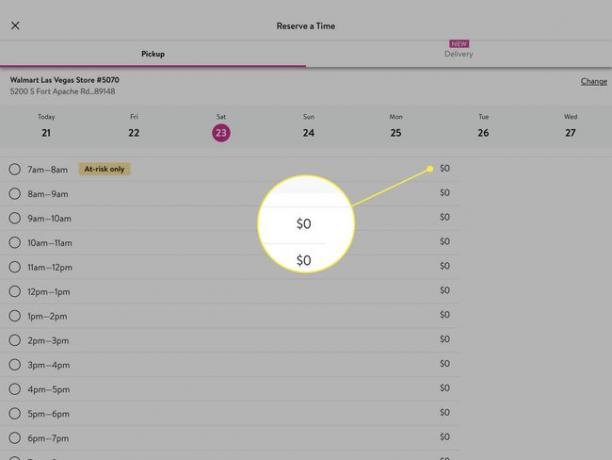
-
Pridajte položky do objednávky. Na vyhľadanie produktov použite vyhľadávací panel v hornej časti. Klepnite Pridať zahrnúť položku do objednávky.
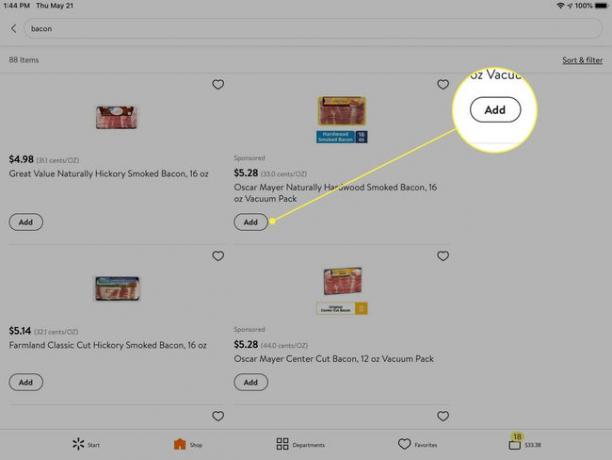
-
Po dokončení pridávania položiek klepnite na taška ikonu v pravom dolnom rohu pre zobrazenie košíka. V prípade potreby vykonajte zmeny.
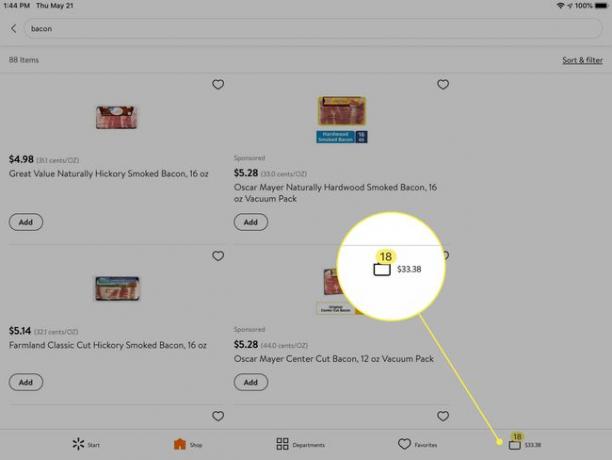
-
Klepnite Odhlásiť sa keď ste pripravení zadať objednávku.
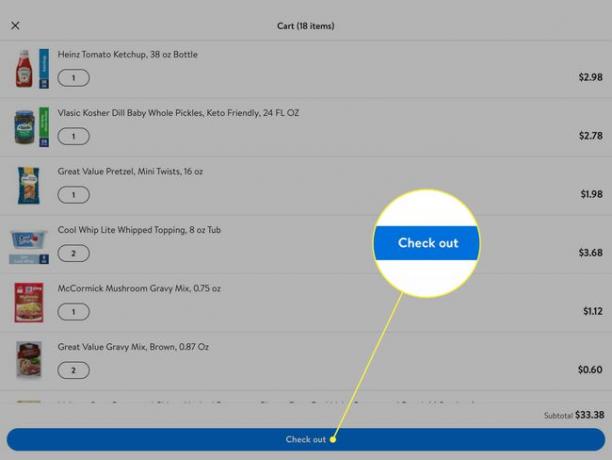
Aplikácia vám v tomto bode môže navrhnúť ďalšie produkty. Klepnite ďalej.
-
Naposledy skontrolujte podrobnosti objednávky a potom vyberte Zadať objednávku.
Ak uprednostňujete bezkontaktné doručenie, zvoľte, či necháte potraviny vodičovi pred vašimi dverami. Vyberte Nechajte pri svojich dverách zaškrtávacie políčko.
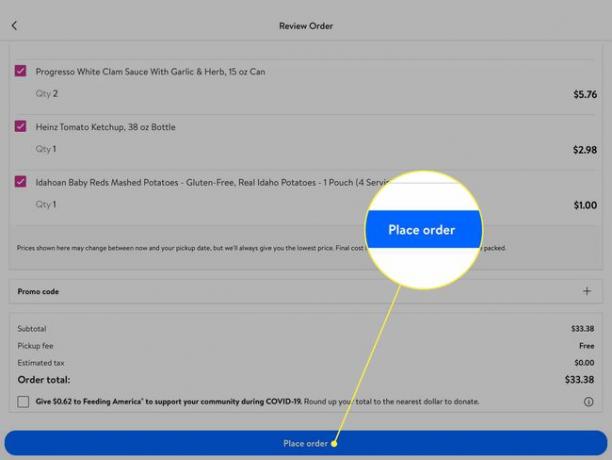
Keď je vodič na ceste, dostanete textovú správu alebo e-mail.
Čo robiť, ak máte problémy s objednávkou prostredníctvom aplikácie Walmart Grocery App
Ak máte problém s jednou alebo viacerými položkami vo svojej objednávke, požiadajte o vrátenie peňazí priamo v aplikácii Walmart Grocery. Tu je postup:
-
Klepnite na ikonu Ponuka ikonu v ľavom hornom rohu a potom vyberte História úhrad.

-
Vyberte objednávku a potom klepnite na Začnite návrat.
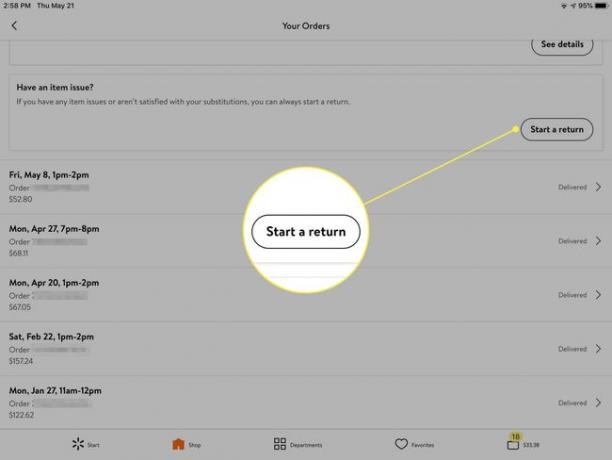
-
Vyberte položky, s ktorými máte problém, a potom klepnite na Ďalšie.
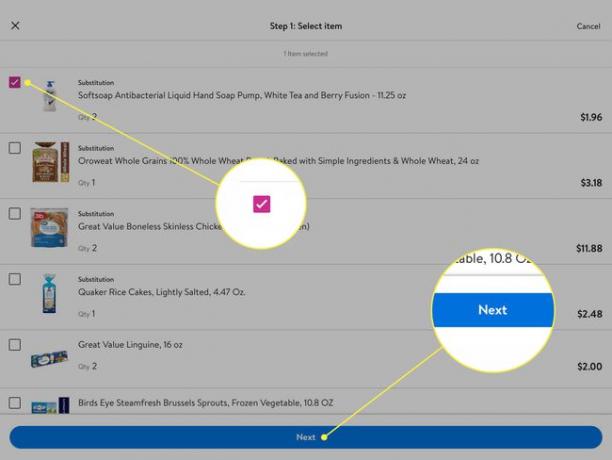
-
Vyberte dôvod vrátenia peňazí. Možnosti sú:
- Poškodené
- Chýbajúca položka
- Nepáči sa mi náhradník
- Zlá kvalita
- Minulá platnosť

-
Skontrolujte informácie a potom klepnite na Odoslať žiadosť.